לסמארטפונים של סמסונג יש רקורד די עקבי במהלך השנים האחרונות בכל הנוגע לצילום תמונות. ולמרות שלסמסונג היה עבר סיפורי של הגזמה בתכונות הנוספות, אפליקציות המצלמה הנלוות הגיעו לאחרונה עם כמה תכונות ויכולות מהנות באמת לשימוש. השנים האלה גלקסי S8, במיוחד, מצויד היטב ליצירתיות מעוררת השראה - ולא רק בגלל שהוא מציע מסנני Snapchat דופקים.
למבט מלא על יכולות המצלמה של ה-Galaxy S8, בדוק את סקירה מלאה של מכשיר הדגל. לחלופין, המשך לקרוא כדי לקבל סקירה על המצלמה של ה-Galaxy S8 ומה היא יכולה לעשות.
עדכון, 26 באפריל: פוסט זה עודכן בטיפים נוספים, טריקים ותיקוני עיצוב.
הכירו את אפליקציית המצלמה החדשה

אפליקציית המצלמה ב-Galaxy S8 לא הייתה מגה עבר שיפוץ בכל אמצעי, אבל זה בהחלט עבר קצת שינוי כדי שיהיה יותר ידידותי למשתמש. הפריסה החדשה גם מציבה את המאפיינים החשובים ביותר של יכולות המצלמה של המכשיר מלפנים. לדוגמה, עכשיו כשאתה הולך לצלם תמונה, אתה יכול להתקרב ולהקטין פשוט על ידי החלקת כפתור הצמצם משמאל לימין. זוהי גישה בנגיעה אחת לשני המאפיינים החשובים ביותר של המצלמה: צילום תמונה והתקרבות.
מה כל מצב מצלמה יכול לעשות
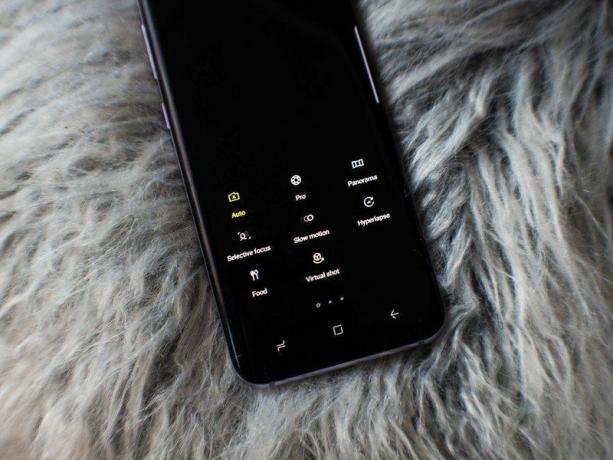
החלק ימינה באותו אזור של הממשק כדי לבחור בין מצבי המצלמה. אתה יכול לבחור בין הדברים הבאים:
אוטומטי: זהו מצב הצילום האוטומטי וזה די מובן מאליו. זו כנראה הדרך בה תצלם רוב הזמן עם ה-Galaxy S8 או S8+.
מִקצוֹעָן: זהו המצב הידני של סמסונג. מכאן, אתה יכול לבחור את ISO, מהירות תריס, איזון לבן ורמת חשיפה. אתה יכול גם לנצל אפשרות של מיקוד ידני, המסייע במצבי צילום מאקרו. ישנה אפשרות לבחור את אזור המיקוד, כמו גם אפשרויות עבור מצב המדידה.
פָּנוֹרָמָה: תכונה שהיא סטנדרטית ברוב הסמארטפונים. מצב הפנורמה של ה-Galaxy S8 אינו שונה מאחרים, אם כי הוא ידרוש מכם לסרוק את הסצנה מימין לשמאל.


תצוגה מקדימה של הפוקוס הסלקטיבי של ה-Galaxy S8.
מיקוד סלקטיבי: למרבה הצער, זה לא מצב הפורטרט של האייפון, אבל זה הכי קרוב שתגיעו כשמצב המאקרו או אפקט הבוקה הכללי לא מופיעים בצילום הסמארטפון שלכם. הפונקציונליות של מיקוד סלקטיבי תצלם מספר תמונות בו-זמנית, ולאחר מכן תצטרך לחזור לגלריה כדי לבחור את סגנון המיקוד שאתה אוהב לפני שמירת התמונה. התוצאה היא בדרך כלל כמה צילומי תקריב מסודרים. המצב זמין גם למצלמה הקדמית.
הילוך איטי: מצב זה מעביר אותך ליכולת הקלטת וידאו. לאחר שיצרת את הסרטון שלך, הקש עליו באפליקציית הגלריה כדי לבחור מתי בציר הזמן של הסרטון כדי להפוך אותו להילוך איטי.
היפרלפס: הגדר את ה-Galaxy S8 על חצובה ניידת והשאיר אותה מול החלון כדי לצלם את השקיעה. חזור אליו לאחר שעה כדי לראות כיצד תפסת את האור המשתנה, ולאחר מכן שתף אותו באינסטגרם.
מזון: זה כמו מצב דיוקן, אבל לאוכל. צלם תמונה של הספגטי שלך או כל מפלצת קולינרית אחרת שיש לך לפניך. אתה יכול להזיז את העיגול בעינית כדי לכוונן את הטשטוש של הרקע ולאחר מכן להקיש על לחצן הצילום כדי לצלם את התמונה. שימו לב שזה עובד רק על עצמים שנמצאים מקרוב.
צילום וירטואלי: תמיד קשה להסביר לאחרים את הצילום הוירטואלי של סמסונג. בעיקרון, ה-Galaxy S8 מצלם כמה תמונות מהירות ברצף כשאתה מכוון את עצמך פיזית סביב אובייקט משני הצדדים. לאחר מכן הוא מחבר את הצילומים האלה לקובץ אנימציה מסוגים. אתה יכול לשתף את הצילום הוירטואלי כקובץ וידאו או GIF במדיה החברתית. שים לב שיכול להיות קשה לבצע את הצילום הזה אם הנושא שלך לא עומד במקום.
Bixby באפליקציית המצלמה

יש לא מעט ניואנסים כשאנחנו מדברים על ביקסבי, העוזר הוירטואלי המקורי של ה-Galaxy S8. למרבה הצער, זה די חצי אפוי ביישום הנוכחי שלו, אבל החלק האחד זה עושה העבודה היא Bixby Vision, המשתמשת במצלמה.
הקש על כפתור Bixby. אתה יכול לכוון את המצלמה לעבר אובייקט או נוף, ואז ביקסבי תחזיר תמונות רלוונטיות וקישורי קניות -- אלא אם כן אתה ב-Verizon, שבאופן מוזר לא מציע קישורי קניות למשתמשי Galaxy S8 כרגע, למרות שאתה עדיין יכול לחפש תמונות. Bixby Vision עובד על מגוון חפצים, כולל מוצרי יופי עם תווית ברורה ואלקטרוניקה ממותגת. ולפעמים, זה גם יבלבל דברים, מה שגורם לתפנית מצחיקה של אירועים בזמנים שבהם אתה מחפש קצת הומור פשוט בחיים.
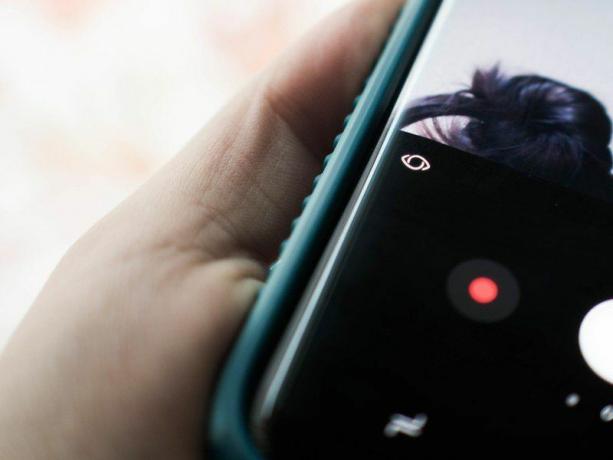
בכל מקרה, Bixby אפוי באפליקציית המצלמה כדרך לעודד אותך להשתמש ביכולות המצלמה של התכונה, בדיוק כפי שיש כפתור חומרה ייעודי לשימוש בתכונות הקוליות שלה. ואולי, אם אתה מוצא שימושי להשוות את מה שמוצג בחנות עם מה שאתה יכול למצוא באינטרנט, תוכל לגשת במהירות לתכונה זו על ידי הפעלת שיגור מהיר בהגדרות אפליקציית המצלמה ולאחר מכן הקשה על כפתור Bixby. אבל שוב, אתה לא יכול לעשות זאת אם אתה ב-Verizon.
טיפים וטריקים למצלמת ה-Galaxy S8
השתמש בפוקוס שיא
ניסיון להשתלט על בוקה השפעה עם ה-Galaxy S8? היכנס להגדרות הידניות על ידי החלקה שמאלה באזור כפתור התריס של המצלמה ובחירה ב- מִקצוֹעָן מצב. מכאן, הקש על פוקוס ידני אפשרות ולאחר מכן החלק את הסמן כדי להגדיל ולהרחיק את התמונה עד להשגת האפקט הרצוי. תראה קווים ירוקים בשימוש במאתר התצוגה כדי לציין במה מתמקדים. צלם את התמונה ולאחר מכן שתף אותה באינטרנט כדי להרשים את חבריך.
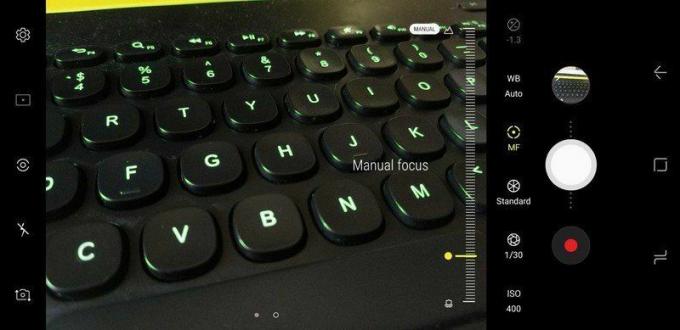
אפשר הפעלה מהירה
כברירת מחדל, השקה מהירה כבר מופעלת, אך עליך לבטל את נעילתו כדי שה-Galaxy S8 יתריע לך רשמית שאתה משתמש בו. לחץ פעמיים על לחצן ההפעלה בצד ימין של המארז ברצף מהיר כדי להפעיל את אפליקציית המצלמה. אתה יכול להשתמש בקיצור זה בין אם המסך מופעל או כבוי. ואם אתה משבית בטעות מכל סיבה שהיא, האפשרות זמינה בחזרה בלוח ההגדרות של המצלמה.
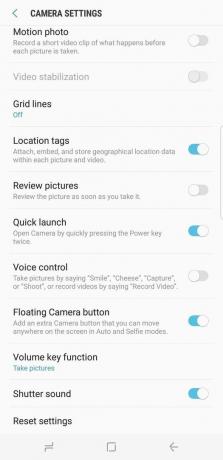
הוסף כפתור מצלמה צף
ל-Galaxy S8 ו-S8+ יש הַרבֵּה צגים גדולים יותר ממה שאתה כנראה רגיל אליהם, אבל מצאתי את כפתור המצלמה הצף מועיל כאשר המסך מרגיש גדול מכדי לשאת אותו. אתה יכול להפעיל את היכולת באפליקציית ההגדרות, שתי אפשרויות מתחת ליכולת ההפעלה המהירה. לאחר הפעלתו, ממשק המצלמה יציע כפתור מצלמה צף שתוכל להעביר לכל מקום באפליקציית המצלמה.
צלם סרטון לפני תמונה
זוהי תכונה נהדרת לאפשר בחופשה. גם בתפריט ההגדרות, אפשר צילום תנועה כדי להקליט קטע וידאו קצר של מה שקורה בתמונה לפני שהוא מצלם את התמונה.
החלף במהירות מצלמות
אם תרצו להחליף מצלמות, האפשרות זמינה בחלק העליון של הממשק. עם זאת, אתה יכול גם פשוט להחליק למעלה על העינית כדי להחליף מצלמה, וזה קיצור דרך קל מאוד אם אתה משתמש ב-Galaxy S8 ביד אחת!
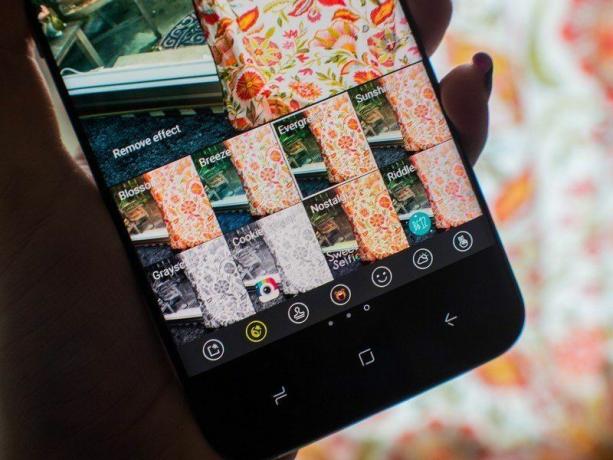
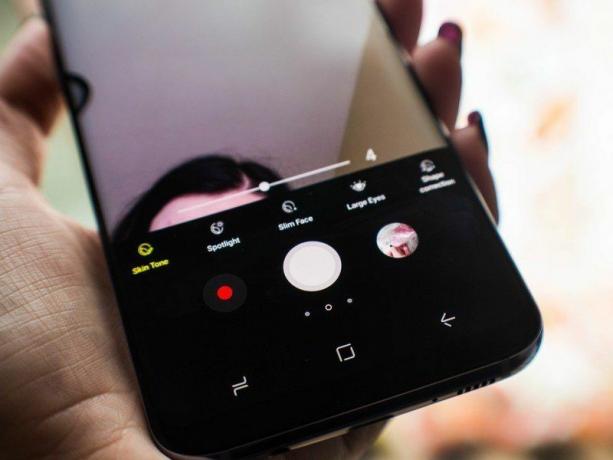
ל-Galaxy S8 יש מסנני צילום מובנים (משמאל) מגוון תכונות החלקת פנים (מימין).
השתמש במסנן תמונות
החלק שמאלה באזור כפתור הצמצם התחתון כדי להיכנס לאפקטים, אם כי תוכל להגיע לכאן גם מתפריט מסכות הפנים. יש מגוון של פילטרים שונים לבחירה ונראה שהם מופרדים בין אלה שעובדים לצילומי נוף לאלו שעובדים לתמונות סלפי.
החלק את הפנים שלך
ה-Galaxy S8 מצויד במצלמה קדמית של 8 מגה-פיקסל שהיא די מסוגלת. הוא מצלם בצמצם של f/1.7 וכולל פוקוס אוטומטי, כך שתוכל להשתמש בו בביטחון בבר כדי לצלם סלפי שלך ושל החברים. אבל אם אתה לא מרגיש כל כך בטוח, אתה יכול להשתמש במצבי היופי המובנים באפליקציית המצלמה כדי להסתיר את הפגמים שלך. הקש על הסמל שנראה כמו אדם עם שיער ארוך כדי להעלות את אפשרויות ה"יופי" השונות, כמו החלקת הפנים שלך, הוספת תאורה מזויפת ואפילו הבהרת העיניים שלך.
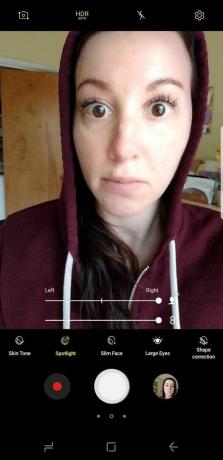
צלם סלפי בזווית רחבה
אתה יכול לצלם סלפי בזווית רחבה על ידי החלקה ימינה על אזור התריס במצב המצלמה הקדמית, באותו אופן שהיית מציג את המסננים עם המצלמה הפונה לאחור. מצב הסלפי בזווית רחבה עובד בדומה לתכונת הפנורמה של המצלמה האחורית; פשוט הזיזו אותו משמאל לימין כדי ליצור את התמונה.
השתמש במסכות פנים
סמסונג מצורפת בתכונת מסכות פנים בגלקסי S8 - לֹא להתבלבל מסנני Snapchat, אם כי הם עובדים כמעט זהה. אתה יכול להשתמש בהם עם המצלמה הקדמית על עצמך, או המצלמה הפונה לאחור עם חבר. באופן מעצבן, אתה לא יכול להשתמש בהם במקביל לאפקטים האחרים, מה שאומר שאתה יכול להחיל פילטר על גבי מסנן. זה מסנן אחד בכל פעם כאן, אנשים. אל תמהר.
הכנס למצב על ידי בחירה בסמל הדוב האיטי בפינה הימנית התחתונה של הממשק. לאחר שבחרת את המסכה שלך, הקש חזרה על העינית כדי להציג מחדש את לחצן הצמצם. תגיד צ'יז! לחלק מהמסכות יש אפקטי אודיו ואנימציות, בעוד שכל המסכות יהיו בטוחות שישמחו את מי שאתם הכי אוהבים בחייכם. אתה יכול לצלם תמונה או להקליט סרטון עם המסכות, כמו גם להסיר בקלות את האפקט אם הוא פשוט נהיה יותר מדי. זה אפילו עובד עם חבר.

הורד אפקטים נוספים
משוגעים על תכונת מסכות הפנים? או אולי אתה מחפש ליצור GIF מונפש עם אפליקציית המצלמה? אתה יכול למצוא את התכונות הללו, ועוד, בחנות Galaxy Apps, כולל חותמות נוספות, מסננים ומסכות פנים. אתה יכול להוריד אותם מאפליקציית Galaxy Apps הכלולה, או על ידי מעבר למצב האפקטים של המצלמה, בחירת האפקט שאליו ברצונך להוסיף, ולאחר מכן הקשה על סימן הפלוס בפינה התחתונה של עינית. הביעו את עצמכם.

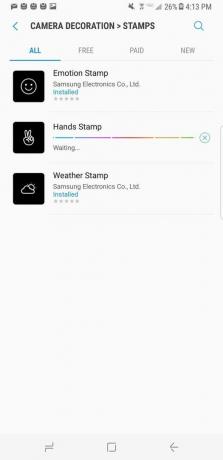
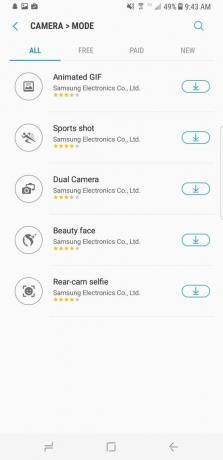
משמאל לימין: מצב קישוט המצלמה של ה-Galaxy S8; מצבי קישוט מצלמה נוספים זמינים בחנות Galaxy Apps; מצבי מצלמה להורדה מחנות Galaxy Apps.
צריכים הכוונה נוספת?
חושק בהתאמה אישית נוספת על פני יכולות צילום התמונות של ה-Galaxy S8 שלך? יש הרבה אפליקציות של צד שלישי שיכולות לעזור להקל על זה, אם כי אתה יכול גם להוריד מסננים ויכולות נוספות עבור מצלמת ה-Galaxy S8 שלך מחנות Galaxy Apps.
צריך עצות נוספות? השאירו לנו תגובה וספרו לנו מה גיליתם על ה-Galaxy S8.
